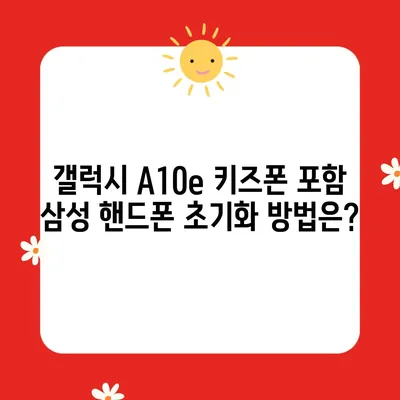삼성 핸드폰 갤럭시 초기화하는 방법: 갤럭시 A10e 키즈폰 등 모든 모델 대응
메타 설명
삼성 핸드폰 갤럭시 초기화하는 방법에 대해 자세히 알아보세요. 갤럭시 A10e부터 삼성 키즈폰까지 모든 모델에 대응하는 절차를 안내합니다.
목차
- #갤럭시-핸드폰-초기화-전-필수-확인사항>갤럭시 핸드폰 초기화 전 필수 확인사항
- #갤럭시-A10e-핸드폰-초기화하는-방법>갤럭시 A10e 핸드폰 초기화하는 방법
- 2.1 #설정-메뉴-진입>설정 메뉴 진입
- 2.2 #일반-메뉴-진입>일반 메뉴 진입
- 2.3 #초기화-메뉴-진입>초기화 메뉴 진입
- 2.4 #초기화-옵션-선택>초기화 옵션 선택
- 2.5 #초기화-확인>초기화 확인
- 2.6 #초기화-완료>초기화 완료
- #삼성-키즈폰-초기화하는-방법>삼성 키즈폰 초기화하는 방법
- 3.1 #전원을-끄세요>전원을 끄세요
- 3.2 #볼륨-업-버튼과-전원-버튼을-동시에-누르세요>볼륨 업 버튼과 전원 버튼을 동시에 누르세요
- 3.3 #삼성-로고-나타나면-전원-버튼을-놓으세요>삼성 로고 나타나면 전원 버튼을 놓으세요
- 3.4 #안드로이드-로고-나타나면-볼륨-업-버튼을-놓으세요>안드로이드 로고 나타나면 볼륨 업 버튼을 놓으세요
- 3.5 #wipe-datafactory-reset을-선택하세요>Wipe data/factory reset을 선택하세요
- 3.6 #yes–delete-all-user-data를-선택하세요>Yes – delete all user data를 선택하세요
- 3.7 #초기화가-완료될-때까지-기다리세요>초기화가 완료될 때까지 기다리세요
- 3.8 #reboot-system-now를-선택하세요>Reboot system now를 선택하세요
- #맺음말>맺음말
💡 삼성 갤럭시 핸드폰을 안전하게 초기화하는 방법을 알아보세요. 💡
갤럭시 핸드폰 초기화 전 필수 확인사항
갤럭시 핸드폰을 초기화하기 전에는 반드시 몇 가지 확인사항을 유념해야 합니다. 이를 체크하지 않으면 초기화 후 문제가 발생할 수 있습니다. 첫 번째로, 초기화로 인해 모든 데이터가 삭제되므로, 백업이 필수입니다. 중요한 파일, 사진, 연락처 등을 미리 백업하여 안전하게 보관하는 것이 중요합니다. 클라우드 서비스(예: 구글 드라이브 등)나 개인 컴퓨터를 활용하여 데이터 백업을 진행하세요.
| 확인사항 | 설명 | 방법 |
|---|---|---|
| 데이터 백업 | 초기화로 데이터가 삭제됨 | 클라우드/PC 백업 |
| 배터리 상태 확인 | 초기화 과정이 길어질 수 있어 충분한 배터리 필요 | 70% 이상 유지 |
| 활성화 잠금 해제 | 초기화 진행 전 계정 로그아웃 필요 | 구글/삼성 계정 로그인 |
| SIM 및 메모리 제거 | 초기화 시 데이터가 삭제됨 | 실제 카드 제거 |
| 인터넷 연결 확인 | 초기화 후 연결 필요 | Wi-Fi 상태 점검 |
두 번째로, 핸드폰의 배터리 충전 상태를 확인해야 합니다. 초기화 과정은 일반적으로 10분에서 30분 정도 소요될 수 있으며, 배터리가 부족하면 초기화가 중단될 수 있습니다. 충분히 충전된 상태에서 초기화를 진행하세요.
세 번째로, 핸드폰의 활성화 잠금을 해제해야 합니다. 이 잠금은 보안상의 이유로 활성화되어 있으며, 초기화를 진행하기 위해서는 구글 계정 또는 삼성 계정에 로그인해야 합니다. 이를 잊지 마세요!
네 번째로, SIM 카드와 메모리 카드를 제거해야 합니다. 초기화하면 SIM 카드와 메모리 카드에 저장된 데이터도 삭제되므로 이들은 반드시 미리 제거해야 합니다.
마지막으로, 초기화 전에 인터넷 연결 상태를 점검해야 합니다. 초기화를 진행하면 핸드폰의 시스템이 모두 삭제되기 때문에 초기화 후에는 인터넷 연결이 필요합니다. 이러한 점들을 확실히 점검한 후에 초기화를 진행하세요!
💡 갤럭시 A10e 초기화 방법을 쉽게 알아보세요! 💡
갤럭시 A10e 핸드폰 초기화하는 방법
갤럭시 A10e 핸드폰을 초기화하는 방법은 아래와 같이 단계별로 진행할 수 있습니다. 불필요한 데이터와 오류를 제거하고, 핸드폰의 속도를 개선할 수 있는 좋은 방법입니다. 초기화 전 필수 확인사항을 체크한 후, 아래의 절차에 따라 진행하세요.
1. 설정 메뉴 진입
핸드폰 화면에서 설정 아이콘을 찾아 누릅니다. 설정 메뉴는 일반적으로 기기의 호환성 및 다양한 기능을 설정할 수 있는 공간입니다.
2. 일반 메뉴 진입
설정 메뉴가 열리면 일반 메뉴를 선택합니다. 여기서 핸드폰의 기본 설정과 관련된 여러 가지 옵션을 찾아볼 수 있습니다.
3. 초기화 메뉴 진입
일반 메뉴 안에서 초기화라는 항목을 찾아 선택합니다. 이 단계에서 공장 초기화 또는 데이터 초기화 옵션이 등장할 것입니다.
4. 초기화 옵션 선택
초기화 메뉴에서 핸드폰 초기화 옵션을 선택합니다. 이 단계는 다소 긴장감이 있을 수 있지만, 모든 준비가 완료되었다면 걱정할 필요는 없습니다.
5. 초기화 확인
핸드폰 초기화를 위해 비밀번호나 패턴 등을 입력하고, 초기화를 확인합니다. 이후에는 잠깐의 기다림이 필요합니다.
6. 초기화 완료
핸드폰이 초기화되고 나면, 다시 설정을 진행할 수 있습니다. 초기화 후에는 기본값으로 돌아가므로, 필요한 설정을 다시 진행해야 합니다.
| 단계 | 설명 |
|---|---|
| 설정 메뉴 진입 | 핸드폰 홈 화면에서 설정 아이콘 클릭 |
| 일반 메뉴 진입 | 설정 메뉴에서 일반 항목 선택 |
| 초기화 메뉴 진입 | 메뉴 내의 초기화 항목 선택 |
| 초기화 옵션 선택 | 핸드폰 초기화 선택 |
| 초기화 확인 | 비밀번호 입력 후 초기화 확인 |
| 초기화 완료 | 기기가 재부팅되며 설정 과정을 진행할 수 있음 |
위와 같은 방법으로 갤럭시 A10e 핸드폰을 초기화할 수 있으며, 초기화를 통해 핸드폰의 성능을 회복할 수 있습니다. 초기화를 하면서 중요한 데이터가 유실되는 것을 방지하기 위해서는 사전에 백업이 반드시 필요합니다.
💡 Samsung 핸드폰 초기화 과정을 상세히 알아보세요. 💡
삼성 키즈폰 초기화하는 방법
삼성 키즈폰은 어린이들이 안전하게 사용할 수 있도록 설계된 스마트폰입니다. 하지만 때때로 초기화가 필요할 수 있습니다. 삼성 키즈폰 초기화 방법에 대해 알아보겠습니다.
초기화를 진행하기 전에 중요한 데이터를 백업하는 것이 좋습니다. 초기화를 통해 모든 데이터가 삭제되므로, 반드시 사전 백업이 필요합니다. 백업이 완료되었다면, 다음 단계를 진행하세요.
1. 전원을 끄세요
확실한 초기화를 위해 먼저 핸드폰의 전원을 끕니다. 전원이 꺼진 상태에서 초기화를 진행해야 제대로 작동합니다.
2. 볼륨 업 버튼과 전원 버튼을 동시에 누르세요
전원이 꺼진 상태에서 볼륨 업 버튼과 전원 버튼을 동시에 누릅니다. 이 단계는 공장 초기화 모드로 진입하기 위한 것입니다.
3. 삼성 로고 나타나면 전원 버튼을 놓으세요
삼성 로고가 나타날 때 전원 버튼을 놓습니다. 이 순간에는 아직 볼륨 업 버튼을 계속 눌러야 합니다.
4. 안드로이드 로고가 나타나면 볼륨 업 버튼을 놓으세요
안드로이드 로고가 나타날 때 볼륨 업 버튼을 놓습니다. 이 단계에서 초기화 메뉴로 들어가게 됩니다.
5. Wipe data/factory reset을 선택하세요
초기화 메뉴로 진입한 후 wipe data/factory reset 옵션을 선택합니다. 이 선택은 모든 개인 데이터를 삭제하는 중요한 단계입니다.
6. Yes — delete all user data를 선택하세요
대화창에서 Yes — delete all user data를 선택하여 데이터를 삭제합니다. 이 과정은 매우 중요하니 주의 깊게 수행하세요.
7. 초기화가 완료될 때까지 기다리세요
초기화 과정이 수행되며, 완료될 때까지 기다립니다. 이 과정은 몇 분 정도 소요될 수 있습니다.
8. Reboot system now를 선택하세요
모든 과정이 완료되면 reboot system now를 선택하여 기기가 재부팅됩니다. 이렇게 하면 기기가 초기화된 상태로 돌아갑니다.
| 단계 | 설명 |
|---|---|
| 전원을 끄세요 | 초기화를 위해 전원 OFF |
| 볼륨 업과 전원 버튼 동시에 누르기 | 초기화 모드 진입 |
| 삼성 로고 나타나면 버튼 떼기 | 볼륨 업 버튼 계속 누름 |
| 안드로이드 로고로 메뉴 표시하기 | 볼륨 업 버튼 떼기 |
| 데이터 삭제 선택 | wipe data/factory reset 선택 |
| 모든 사용자 데이터 삭제 선택 | Yes 옵션 선택 |
| 완료되면 기다리기 | 초기화 진행 |
| 시스템 재부팅 선택 | 완료 후 정상 작동 |
위와 같은 순서로 삼성 키즈폰을 초기화할 수 있습니다. 초기화가 완료되면 새로운 시작을 위해 필요한 설정을 다시 해줘야 합니다.
💡 삼성 핸드폰 초기화 전 알아야 할 데이터 백업 방법을 확인해 보세요. 💡
맺음말
갤럭시 핸드폰을 초기화할 때에는 매우 중요한 여러 사항을 점검해야 합니다. 필수 확인사항을 놓치면 개인정보 유출 및 데이터 손실 등의 문제가 발생할 수 있습니다. 초기화를 진행하기 전에는 반드시 중요한 데이터의 백업을 진행하고, 계정 로그아웃, SIM 카드 제거 등의 작업을 수행해야 합니다. 또한, 초기화 과정에서 발생할 수 있는 문제에 대비하여 충분한 배터리 잔량과 안정적인 Wi-Fi 연결 상태를 유지해야 합니다.
갤럭시 A10e 핸드폰 초기화 방법은 설정 메뉴에서 초기화를 선택하고 비밀번호를 입력하는 것으로 간단하게 진행할 수 있습니다. 삼성 키즈폰 초기화 방법은 전원 버튼과 볼륨 버튼을 동시에 눌러 공장 초기화 모드로 진입한 이후에, 설정을 통해 초기화하는 과정을 따릅니다. 초기화 전 필수 확인사항을 준수하면서 갤럭시 핸드폰과 삼성 키즈폰을 안전하게 초기화해보세요.
💡 갤럭시 A10e 초기화 방법을 알아보세요! 💡
자주 묻는 질문과 답변
Q1: 초기화 시 어떤 데이터가 삭제되나요?
답변1: 초기화를 진행하면 사진, 동영상, 연락처, 메시지, 앱 등 모든 사용자 데이터가 삭제됩니다. 중요한 데이터는 반드시 백업해야 합니다.
Q2: 초기화 후에도 데이터 복구가 가능한가요?
답변2: 초기화 후에는 데이터 복구가 일반적으로 어려우니, 초기화 전에 반드시 백업을 해두시는 것이 좋습니다.
Q3: 초기화는 어떻게 진행하나요?
답변3: 각 모델에 따라 약간의 차이는 있으나, 일반적인 방법은 설정 메뉴에서 초기화를 선택하거나 특정 버튼 조합을 이용하는 방법입니다.
Q4: 초기화 후 핸드폰이 느려지거나 문제가 발생할까요?
답변4: 정상적으로 초기화가 이루어졌다면 핸드폰은 더 빠르게 작동해야 합니다. 그러나 초기화 후 재설정 과정에서 불필요한 앱이 설치되면 오히려 느려질 수 있습니다.
Q5: 초기화 전 반드시 해야 할 준비가 있나요?
답변5: 백업, 배터리 확인, 활성화 잠금 해제, SIM 및 메모리 카드 제거, 인터넷 연결 확인 등 초기화 전에 준비해야 할 사항이 많습니다.
갤럭시 A10e 키즈폰 포함 삼성 핸드폰 초기화 방법은?
갤럭시 A10e 키즈폰 포함 삼성 핸드폰 초기화 방법은?
갤럭시 A10e 키즈폰 포함 삼성 핸드폰 초기화 방법은?
목차